笔记本电脑键盘操作高手
笔记本使用键盘使用技巧

笔记本使用键盘使用技巧笔记本电脑是现代人生活和工作中必不可少的工具之一,键盘是笔记本的主要输入设备,熟练地使用键盘可以提高工作效率。
以下是一些常用的笔记本键盘使用技巧。
1.快捷键使用:笔记本键盘上有很多快捷键,可以大大提高工作效率。
比如Ctrl+C复制、Ctrl+V粘贴、Ctrl+Z撤销、Ctrl+Y重做等。
2.组合键使用:组合键是指同时按下多个键来实现特定功能,比如Ctrl+Alt+Del组合键用于打开任务管理器;Ctrl+Shift+Esc 组合键用于直接打开任务管理器等。
3.调整亮度音量:笔记本键盘通常会有专门的功能键用于调整屏幕亮度和音量大小,在需要时可以轻松调节。
4.使用功能键:功能键一般位于键盘的顶部,可以通过按下Fn键和相应的功能键来实现特定功能,如调整屏幕亮度、音量控制、切换显示器等。
5.使用数字小键盘:有些笔记本键盘上有一个小键盘,可以用于输入数字和执行数学运算。
Fn键+Num Lock组合键可以激活或关闭小键盘功能。
6.屏幕截图:在Windows系统中,按下Print Screen键可以截取整个屏幕的截图,并将其保存到剪贴板,然后可以通过Ctrl+V粘贴到其他应用程序中使用。
7.输入特殊符号:在输入过程中,有时需要输入一些特殊符号,例如@、$、%等。
可以通过按住Shift键加上相应的按键来输入这些符号。
8.使用触摸板手势:许多笔记本电脑配备了触摸板,可以通过手势操作来进行一些功能,比如放大缩小页面、切换任务、滚动等。
熟练使用触摸板手势可以提高工作效率。
9.设置多国语言:如果需要输入不同语言的文字,可以在系统设置中设置多国语言输入法,然后通过快捷键或者点击任务栏中的语言切换图标来进行输入法切换。
10.个性化设置:根据自己的使用习惯,可以在系统设置中进行键盘个性化设置,比如修改键盘的灯光亮度、调整键盘灯光的颜色等。
通过掌握这些笔记本键盘使用技巧,可以更加高效地使用笔记本电脑,提高工作效率。
华硕笔记本键盘使用大全(基本键各种快捷键热键WINDOWS键及组合键word快捷键)e
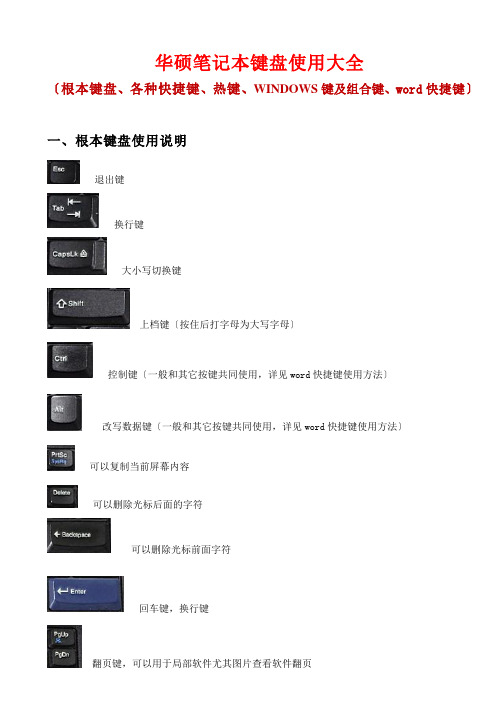
华硕笔记本键盘使用大全〔根本键盘、各种快捷键、热键、WINDOWS键及组合键、word快捷键〕一、根本键盘使用说明退出键换行键大小写切换键上档键〔按住后打字母为大写字母〕控制键〔一般和其它按键共同使用,详见word快捷键使用方法〕改写数据键〔一般和其它按键共同使用,详见word快捷键使用方法〕可以复制当前屏幕内容可以删除光标后面的字符可以删除光标前面字符回车键,换行键翻页键,可以用于局部软件尤其图片查看软件翻页二、常见键、组合键用法:F1显示当前程序或者windows的帮助内容。
F2当你选中一个文件的话,这意味着“重命名〞F3当你在桌面上的时候是翻开“查找:所有文件〞对话框F10或ALT激活当前程序的菜单栏windows键或CTRL+ESC翻开开始菜单CTRL+ALT+DELETE在win9x中翻开关闭程序对话框DELETE删除被选择的选择工程,如果是文件,将被放入回收站SHIFT+DELETE删除被选择的选择工程,如果是文件,将被直接删除而不是放入回收站CTRL+N新建一个新的文件CTRL+O翻开“翻开文件〞对话框CTRL+P翻开“打印〞对话框CTRL+S保存当前操作的文件CTRL+X剪切被选择的工程到剪贴板CTRL+INSERT 或CTRL+C复制被选择的工程到剪贴板SHIFT+INSERT 或CTRL+V粘贴剪贴板中的内容到当前位置ALT+BACKSPACE 或CTRL+Z 撤销上一步的操作ALT+SHIFT+BACKSPACE重做上一步被撤销的操作Windows键+M最小化所有被翻开的窗口。
Windows键+CTRL+M重新将恢复上一项操作前窗口的大小和位置Windows键+E翻开资源管理器Windows键+F翻开“查找:所有文件〞对话框Windows键+R翻开“运行〞对话框Windows键+BREAK翻开“系统属性〞对话框Windows键+CTRL+F翻开“查找:计算机〞对话框SHIFT+F10或鼠标右击翻开当前活动工程的快捷菜单SHIFT在放入CD的时候按下不放,可以跳过自动播放CD。
快捷键大全助你成为电脑操作高手
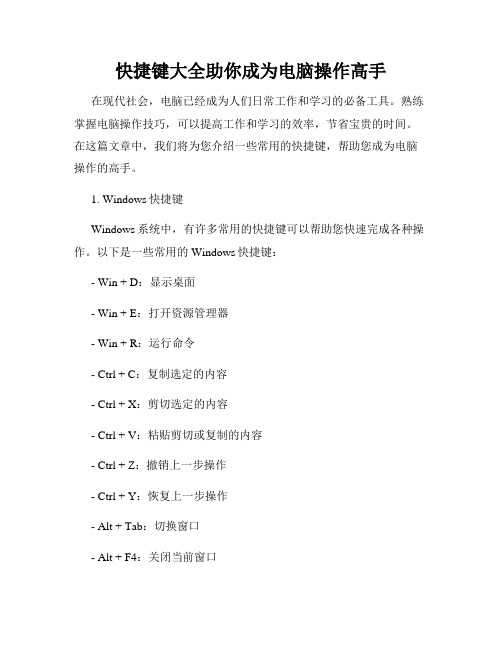
快捷键大全助你成为电脑操作高手在现代社会,电脑已经成为人们日常工作和学习的必备工具。
熟练掌握电脑操作技巧,可以提高工作和学习的效率,节省宝贵的时间。
在这篇文章中,我们将为您介绍一些常用的快捷键,帮助您成为电脑操作的高手。
1. Windows快捷键Windows系统中,有许多常用的快捷键可以帮助您快速完成各种操作。
以下是一些常用的Windows快捷键:- Win + D:显示桌面- Win + E:打开资源管理器- Win + R:运行命令- Ctrl + C:复制选定的内容- Ctrl + X:剪切选定的内容- Ctrl + V:粘贴剪切或复制的内容- Ctrl + Z:撤销上一步操作- Ctrl + Y:恢复上一步操作- Alt + Tab:切换窗口- Alt + F4:关闭当前窗口使用这些快捷键,您可以更加高效地操作Windows系统,提高工作效率。
2. Microsoft Office快捷键Microsoft Office套件包括常用的办公软件,如Word、Excel和PowerPoint。
下面是一些常用的Microsoft Office快捷键:- Ctrl + S:保存文档- Ctrl + N:新建文档- Ctrl + O:打开文档- Ctrl + P:打印文档- Ctrl + B:加粗选定的文本- Ctrl + I:斜体选定的文本- Ctrl + U:下划线选定的文本- Ctrl + F:查找文本- Ctrl + H:替换文本- Ctrl + Z:撤销上一步操作- Ctrl + Y:恢复上一步操作掌握这些Office快捷键,您可以更加高效地编辑文档、制作表格和演示PPT,提高工作效率。
3. Chrome快捷键Google Chrome是目前最受欢迎的网页浏览器之一。
下面是一些常用的Chrome快捷键:- Ctrl + T:打开新标签页- Ctrl + W:关闭当前标签页- Ctrl + Tab:切换到下一个标签页- Ctrl + Shift + Tab:切换到上一个标签页- Ctrl + R:刷新当前页面- Ctrl + D:将当前页面加入书签- Ctrl + L:选中地址栏- Ctrl + C:复制选定的文本或链接- Ctrl + V:粘贴文本或链接- Ctrl + Shift + Delete:清除浏览数据使用这些Chrome快捷键,您可以更方便地浏览网页、管理标签页和清除浏览数据。
笔记本电脑键盘操作高手

1.很多时候,需要暂时离开座位去做别的事情,如果对自己的电脑安全很重视,不妨按住windows键后,再按L键,这样电脑就直接锁屏了,这样就不用担心电脑的资料外泄啦2。
要找电脑上的文件时,一般人会先找到“我的电脑”,然后点击打开,而高手总是很酷的,轻轻按下键盘上的Windows键不放然后再按E键,直接打开电脑的资源管理器,而一般人还在慢慢寻找“我的电脑"的图标呢,嗯,高手就是这样直接把一般人给秒杀!3。
正在玩游戏或看羞羞的东西的时候,Boss进来了!鼠标一下子点不到右下角的显示桌面,怎么办,怎么办?别紧张!直接按下Windows键和D键,看,桌面闪现!4.一个小花招,蛮炫的. 按下windows键按后再按Tab键,可以以3D效果显示切换窗口5.windows自带的录像功能。
按下windows键+R,输入psr。
exe回车,然后就可以开始记录了。
6。
你知道怎样一次过调整显示器亮度、音量大小,打开无线网,还能够看到本本电池电量吗?把本本的画面放到电视上,已经连好线了,需要怎么设置?小case啦,想要这些功能,你只需要按下Windows键+X,一次性满足你的所有愿望啦!7.Windows + R输入osk,出现炫酷虚拟键盘!你按下一个键,它也会同样显示出来按下的状态喔!8.图片太小,眼神不好使咋办?试试windows键和+++++++++,放大镜出现!9. 现在很多程序,比如QQ,IE,都是在同一个窗口里面打开几个页面。
用Ctrl+T ab,可以在几个页面之间互相切换.用Ctrl+w,可以关闭当前的页面.10.按下windows键不放,再按下Fn,再按下Home,你就可以打开系统属性了。
(其实用鼠标在我的电脑上面右键—>属性也一样,不过不觉得用键盘操作更帅嘛~^^11.shift + 任务栏的窗口图标= 新建一个该窗口Ctrl+S 保存Ctrl+W 关闭程序Ctrl+N 新建Ctrl+O 打开Ctrl+Z 撤销Ctrl+F 查找Ctrl+X 剪切Ctrl+C 复制Ctrl+V 粘贴Ctrl+A 全选Ctrl+[缩小文字Ctrl+]放大文字Ctrl+B 粗体Ctrl+I 斜体Ctrl+U 下划线Ctrl+Shift 输入法切换Ctrl+空格中英文切换Ctrl+回车QQ号中发送信息Ctrl+Home 光标快速移到文件头Ctrl+End 光标快速移到文件尾Ctrl+Esc 显示开始菜单Ctrl+Shift+Ctrl+Shift+> 快速放大文字Ctrl+F5 在IE中强行刷新Ctrl+拖动文件复制文件Ctrl+Backspace 启动\关闭输入法拖动文件时按住Ctrl+Shift 创建快捷方式Alt+空格+C 关闭窗口Alt+空格+N 最小化当前窗口Alt+空格+R 恢复最小化窗口Alt+空格+X 最大化当前窗口Alt+空格+M 移动窗口Alt+空格+S 改变窗口大小Alt+Tab 两个程序交换Alt+255 QQ号中输入无名人Alt+F 打开文件菜单Alt+V 打开视图菜单Alt+E 打开编辑菜单Alt+I 打开插入菜单Alt+O 打开格式菜单Alt+T 打开工具菜单Alt+A 打开表格菜单Alt+W 打开窗口菜单Alt+H 打开帮助菜单Alt+回车查看文件属性Alt+双击文件查看文件属性Alt+X 关闭C语言Shift快捷键Shift+空格半\全角切换Shift + Delete 永久删除所选项,而不将它放到“回收站"中。
电脑的大神操作方法

电脑的大神操作方法电脑的大神操作方法是指熟练掌握并灵活运用电脑的各种高级功能和技巧。
以下是一些电脑大神常用的操作方法:1. 键盘快捷键:熟练掌握常用的键盘快捷键,如Ctrl+C(复制)、Ctrl+V(粘贴)、Ctrl+Z(撤销)、Ctrl+Alt+Delete(强行关机)等,可以极大地提高工作效率。
2. 命令行操作:使用命令行界面(命令提示符)执行命令,可以进行更高级的操作和系统设置,如批处理、文件操作、网络管理等。
3. 虚拟机和容器技术:熟悉虚拟机和容器技术,可以在一台物理机上同时运行多个操作系统,提高资源利用率和开发测试效率。
4. 熟练使用编辑器和IDE:选择一个适合自己的代码编辑器或集成开发环境(IDE),并熟练使用其中的高级功能和插件,如代码补全、自动格式化、调试工具等。
5. 网络和安全设置:掌握网络设置和安全设置,了解如何配置防火墙、代理服务器、VPN等,以及如何防范网络攻击和保护个人隐私。
6. 数据备份和恢复:定期备份重要数据,掌握数据恢复的方法和工具,以防止数据丢失或损坏。
7. 硬件维护和优化:了解如何清理电脑内存、清理磁盘垃圾、优化启动项等,保持电脑的良好性能。
8. 软件配置和调优:熟悉软件的配置和调优方法,了解如何修改注册表、优化系统设置、管理服务等,以提高软件的稳定性和性能。
9. 脚本编程和自动化:学习至少一种脚本编程语言(如Python、Shell),编写脚本来自动化重复、繁琐的操作,提高工作效率。
10. 经验分享和学习:积极参与技术社区、阅读技术博客和文档,与其他电脑大神交流和分享经验,持续学习和提升技能。
以上是一些电脑大神操作方法的例子,通过不断学习和实践,可以逐渐提升自己的电脑技术水平。
笔记本键盘使用技巧

笔记本键盘使用技巧如今笔记本电脑已经成为许多人工作和学习的必备工具,掌握一些键盘使用技巧可以提高工作效率。
以下是一些常用的笔记本键盘使用技巧:1. 快捷键:掌握常用的快捷键可以大大提高工作效率。
比如Ctrl+C复制、Ctrl+V粘贴、Ctrl+X剪切等。
此外,Ctrl+Z可以撤销、Ctrl+S可以保存、Ctrl+A可以全选等。
记住这些快捷键会省下很多鼠标操作的时间。
2. 切换输入法:如果您需要使用多种语言输入,可以使用Alt+Shift或Ctrl+Shift键来快速切换输入法。
这个功能在多语言环境下非常有用。
3. 截屏:如果您需要截取屏幕的某个部分或整个屏幕,可以使用Windows键+PrintScreen键。
截屏的图片会自动保存在电脑的图片库中。
4. 分屏操作:如果您需要同时查看和处理多个窗口,可以使用Windows键+左箭头或右箭头键将窗口左右分屏,或使用Windows键+上箭头或下箭头键将窗口上下分屏。
5. 搜索:如果您需要找到电脑里的某个文件或应用程序,可以使用Windows键并输入文件或应用程序的名称来进行搜索。
这个功能可以帮助您快速找到需要的内容。
6. 快速打开任务管理器:如果您的电脑卡顿或者有程序没有响应,可以使用Ctrl+Shift+Esc来快速打开任务管理器。
任务管理器可以帮助您查看并关闭运行中的程序和进程。
7. 调节亮度和音量:如果您需要调节笔记本的亮度和音量,可以使用Fn功能键加上相应的功能键来进行调节。
8. 网页浏览快捷键:在网页浏览器中,可以使用Ctrl+T打开新标签页,Ctrl+W关闭当前标签页,Ctrl+Tab切换到下一个标签页,Ctrl+Shift+Tab切换到上一个标签页等。
9. 笔记本触控板操作:笔记本电脑通常配有触控板,可以使用手指来进行操作。
比如使用两个手指在触控板上上下滑动可以进行页面的上下滚动,使用两个手指左右滑动可以进行页面的前进和后退等。
总之,掌握这些键盘使用技巧可以帮助您更加高效地使用笔记本电脑。
电脑高手惯用的五个键
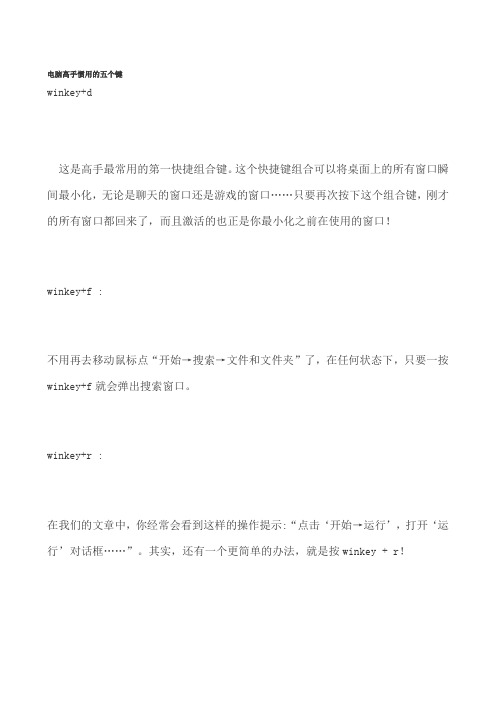
电脑高手惯用的五个键
winkey+d
这是高手最常用的第一快捷组合键。
这个快捷键组合可以将桌面上的所有窗口瞬间最小化,无论是聊天的窗口还是游戏的窗口……只要再次按下这个组合键,刚才的所有窗口都回来了,而且激活的也正是你最小化之前在使用的窗口!
winkey+f :
不用再去移动鼠标点“开始→搜索→文件和文件夹”了,在任何状态下,只要一按winkey+f就会弹出搜索窗口。
winkey+r :
在我们的文章中,你经常会看到这样的操作提示:“点击‘开始→运行’,打开‘运行’对话框……”。
其实,还有一个更简单的办法,就是按winkey + r!
alt + tab : 如果打开的窗口太多,这个组合键就非常有用了,它可以在一个窗口中显示当前打开的所有窗口的名称和图标,选中自己希望要打开的窗口,松开这个组合键就可以了。
而alt+tab+shift键则可以反向显示当前打开的窗口。
winkey+e :
当你需要打开资源管理器找文件的时候,这个快捷键会让你感觉非常“爽”!再也不用腾出一只手去摸鼠标了!
小提示: winkey指的是键盘上刻有windows徽标的键。
winkey主要出现在104键和107键的键盘中。
104键盘又称win95键盘,这种键盘在原来101键盘的左右两边、ctrl和alt键之间增加了两个windwos键和一个属性关联键。
107键盘又称为win98键盘,比104键多了睡眠、唤醒、开机等电源管理键,这3个键大部分位于键盘的右上方。
再补充一个.winkey + D 可以瞬间把所有窗口最小化
加一个锁定屏幕:winkey +l。
个让你成为电脑高手的快捷键技巧

个让你成为电脑高手的快捷键技巧随着科技的不断进步,电脑已经成为我们日常生活中不可或缺的一部分。
无论是工作还是娱乐,我们都需要频繁地使用电脑。
而掌握一些快捷键技巧,可以大大提高我们的效率,让我们成为电脑高手。
本文将为大家介绍一些个快捷键技巧,希望能对大家有所帮助。
一、复制粘贴:Ctrl+C和Ctrl+VCtrl+C和Ctrl+V是最基本的快捷键之一,也是最常用的。
当你想要复制一段文字或者一个文件时,只需要选中它,然后按下Ctrl+C,然后在你想要粘贴的位置按下Ctrl+V,即可完成复制粘贴操作。
这个快捷键技巧能够让你快速地复制和粘贴信息,大大提高了工作效率。
二、剪切粘贴:Ctrl+X和Ctrl+V除了复制粘贴,剪切粘贴也是一个非常常用的快捷键技巧。
当你想要移动一段文字或者一个文件时,只需要选中它,然后按下Ctrl+X,然后在你想要粘贴的位置按下Ctrl+V,即可完成剪切粘贴操作。
这个技巧不仅可以帮助你快速地移动信息,还可以节省你的时间和精力。
三、撤销操作:Ctrl+Z在电脑操作过程中,我们常常会犯错或者误操作。
如果你意识到自己刚刚做错了,不用担心,按下Ctrl+Z即可撤销上一步操作。
这个快捷键技巧能够帮助你及时纠正错误,提高工作准确性。
四、保存:Ctrl+S在编辑文档或者制作演示稿时,保存是非常重要的步骤。
按下Ctrl+S可以快速保存你的工作,避免意外情况发生而导致数据丢失。
这个快捷键技巧能够帮助你保护你的工作成果,确保不会因为意外而付诸东流。
五、关闭程序:Alt+F4当你想要关闭一个程序时,不需要找到关闭按钮,只需要按下Alt+F4快捷键即可。
这个技巧能够帮助你快速关闭程序,提高操作效率。
六、截图:Print Screen当你想要截取屏幕上的某个内容时,可以使用Print Screen键。
按下这个键后会将当前屏幕的截图保存到剪贴板上,然后你可以使用Ctrl+V将其粘贴到任意位置。
这个快捷键技巧能够帮助你方便地截取屏幕内容,记录重要信息。
- 1、下载文档前请自行甄别文档内容的完整性,平台不提供额外的编辑、内容补充、找答案等附加服务。
- 2、"仅部分预览"的文档,不可在线预览部分如存在完整性等问题,可反馈申请退款(可完整预览的文档不适用该条件!)。
- 3、如文档侵犯您的权益,请联系客服反馈,我们会尽快为您处理(人工客服工作时间:9:00-18:30)。
1.很多时候,需要暂时离开座位去做别的事情,如果对自己的电脑安全很重视,不妨按住windows键后,再按L键,这样电脑就直接锁屏了,这样就不用担心电脑的资料外泄啦
2.要找电脑上的文件时,一般人会先找到“我的电脑”,然后点击打开,而高手总是很酷的,轻轻按下键盘上的Windows键不放然后再按E键,直接打开电脑的资源管理器,而一般人还在慢慢寻找“我的电脑”的图标呢,嗯,高手就是这样直接把一般人给秒杀!
3. 正在玩游戏或看羞羞的东西的时候,Boss进来了!鼠标一下子点不到右下角的显示桌面,怎么办,怎么办?别紧张!直接按下Windows键和D键,看,桌面闪现!
4.一个小花招,蛮炫的。
按下windows键按后再按Tab键,可以以3D效果显示切换窗口
5.windows自带的录像功能。
按下windows键+R,输入psr.exe回车,然后就可以开始记录了。
6.你知道怎样一次过调整显示器亮度、音量大小,打开无线网,还能够看到本本电池电量吗?把本本的画面放到电视上,已经连好线了,需要怎么设置?小case啦,想要这些功能,你只需要按下Windows键+X,一次性满足你的所有愿望啦!
7.Windows + R输入osk,出现炫酷虚拟键盘!你按下一个键,它也会同样显示出来按下的状态喔!
8.图片太小,眼神不好使咋办?试试windows键和+++++++++,放大镜出现!
9. 现在很多程序,比如QQ,IE,都是在同一个窗口里面打开几个页面。
用Ctrl+Tab,可以在几个页面之间互相切换。
用Ctrl+w,可以关闭当前的页面。
10.按下windows键不放,再按下Fn,再按下Home,你就可以打开系统属性了。
(其实用鼠标在我的电脑上面右键->属性也一样,不过不觉得用键盘操作更帅嘛~^^
11.shift + 任务栏的窗口图标= 新建一个该窗口
Ctrl+S 保存
Ctrl+W 关闭程序
Ctrl+N 新建Ctrl+O 打开Ctrl+Z 撤销Ctrl+F 查找Ctrl+X 剪切Ctrl+C 复制
Ctrl+V 粘贴Ctrl+A 全选Ctrl+[ 缩小文字
Ctrl+] 放大文字Ctrl+B 粗体Ctrl+I 斜体
Ctrl+U 下划线
Ctrl+Shift 输入法切换Ctrl+空格中英文切换
Ctrl+回车QQ号中发送信息
Ctrl+Home 光标快速移到文件头
Ctrl+End 光标快速移到文件尾
Ctrl+Esc 显示开始菜单
Ctrl+Shift+Ctrl+Shift+> 快速放大文字
Ctrl+F5 在IE中强行刷新
Ctrl+拖动文件复制文件
Ctrl+Backspace 启动\关闭输入法
拖动文件时按住Ctrl+Shift 创建快捷方式
Alt+空格+C 关闭窗口
Alt+空格+N 最小化当前窗口
Alt+空格+R 恢复最小化窗口
Alt+空格+X 最大化当前窗口
Alt+空格+M 移动窗口
Alt+空格+S 改变窗口大小
Alt+Tab 两个程序交换
Alt+255 QQ号中输入无名人
Alt+F 打开文件菜单
Alt+V 打开视图菜单
Alt+E 打开编辑菜单
Alt+I 打开插入菜单
Alt+O 打开格式菜单
Alt+T 打开工具菜单
Alt+A 打开表格菜单
Alt+W 打开窗口菜单
Alt+H 打开帮助菜单
Alt+回车查看文件属性
Alt+双击文件查看文件属性
Alt+X 关闭C语言
Shift快捷键
Shift+空格半\全角切换
Shift + Delete 永久删除所选项,而不将它放到“回收站”中。
拖动某一项时按CTRL 复制所选项。
拖动某一项时按CTRL + SHIFT 创建所选项目的快捷键。
WORD全套快捷键小技巧
CTRL+O 打开
CTRL+P 打印
CTRL+A 全选
CTRL+[/] 对文字进行大小设置(在选中目标情况下)
CTRL+D 字体设置(在选中目标情况下)
CTRL+G/H 查找/替换;CTRL+N 全文删除;
CTRL+M 左边距(在选中目标情况下);
CTRL+U 绘制下划线(在选中目标情况下);
CTRL+B 加粗文字(在选中目标情况下);
CTRL+I 倾斜文字(在选中目标情况下);
CTRL+Q 两边对齐(无首行缩进),(在选中目标情况下)或将光标放置目标文字的段尾,亦可操作
CTRL+J 两端对齐(操作同上)
CTRL+E 居中(操作同上)
CTRL+R 右对齐(操作同上)
CTRL+K 插入超链接
CTRL+T/Y 可进行首行缩进(将光标移到需做此操作的段尾,或将此段选中进行操作
Ctrl+A(或Ctrl+小键盘上数字5):选中全文。
Ctrl+B:给选中的文字加粗(再按一次,取消加粗)。
Ctrl+C:将选中的文字复制到剪贴板中。
Ctrl+D:打开“字体”对话框,快速完成字体的各种设置。
Ctrl+E:使光标所在行的文本居中。
Ctrl+F:打开“查找与替换”对话框,并定位在“查找”标签上。
Ctrl+G:打开“查找与替换”对话框,并定位在“定位”标签上。
Ctrl+H:打开“查找与替换”对话框,并定位在“替换”标签上。
Ctrl+I:使选中的文字倾斜(再按一次,取消倾斜)。
Ctrl+K:打开“插入超链接”对话框。
Ctrl+Shift+L:给光标所在行的文本加上“项目符号”。
Ctrl+M:同时增加首行和悬挂缩进。
Ctrl+Shift+M:同时减少首行和悬挂缩进。
Ctrl+N:新建一个空文档。
Ctrl+O(或Ctrl+F12):打开“打开”对话框。
Ctrl+P(或Ctrl+Shift+F12):打开“打印”对话框。
Ctrl+R:使光标所在行的文本右对齐。
Ctrl+S:为新文档打开“另保存为”对话框,或对当前文档进行保存。
Ctrl+T:增加首行缩进。
Ctrl+Shift+T:减少首行缩进。
Ctrl+U:给选中的文字加上下划线(再按一次,去年下划线)。
Ctrl+V:将剪贴板中的文本或图片粘贴到光标处。
若剪贴板中有多个内容,则将最后一条内容粘贴到光标处。
Ctrl+X:将选中的文字剪切到剪贴板中。
Ctrl+Z:撤销刚才进行的操作(可以多次使用)。
Ctrl+0:将选中的文本每段前增加12磅的间距。
Ctrl+1:若选中的文本行距不是“单倍行距”,则将其快速设置为“单倍行距”。
Ctrl+2:将选中的文本行距设置为“两倍行距”。
Ctrl+5:将选中的文本行距设置为“1.5倍行距”。
Ctrl+F2:快速执行“打印预览”功能。
Ctrl+F4:关闭当前文档。
Ctrl+F5:使窗口还原到最大化之前的状态。
Ctrl+Shift+F5:打开“书签”对话框。
Ctrl+Shift+F8:激活列选择功能,即通常所说的选择竖块文本(再按一次或按ESC键,取消该功能)。
Ctrl+F9:在光标处插入一域记号“{}”(注意:直接输入的一对大括号不能作为域记号)。
Ctrl+F5:使窗口还原到最大化之前的状态(再按一次,就会使窗口再次最大化)。
Ctrl+Deltet:删除光标后面的一个英文单词或一个中文词语(可反复使用)。
Ctrl+退格键:删除光标前面的一个英文单词或一个中文词语(可反复使用)。
Ctrl+Enter:将光标后面的内容快速移到下一页。
Ctrl+End:快速将光标移到文末。
Ctrl+Home(或Ctrl+Page Up):快速将光标移到文首。
Ctrl+Insert+Insert(即按两下Insert键):快速打开或更改“任务窗格”到“剪贴板”状态。
Ctrl+~:打开中文输入法的“在线造词”功能。
Ctrl++:快速切换到下标输入状态(再按一次恢复到正常状态)。
Ctrl+Shift++:快速切换到上标输入状态(再按一次恢复到正常状态)。
Ctrl+→:按英文单词或中文词语的间隔向后移动光标。
Ctrl+←:按英文单词或中文词语的间隔向前移动光标。
Ctrl+J:文本两端对齐
Ctrl+L:文本左对齐
Ctrl+Q:段落重置
Ctrl+W:关闭当前文档
Ctrl+Y:重复上一操作
部分操作不适用-winkey+d :
这是高手最常用的第一快捷组合键。
这个快捷键组合可以将桌面上的所有窗口瞬间最小化,无论是聊天的窗口还是游戏的窗口……只要再次按下这个组合键,刚才的所有窗口都回来了,而且激活的也正是你最小化之前在使用的窗口!。
